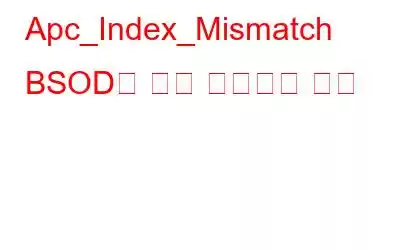Windows 10м—җм„ң мқёмҮ„н• л•Ң BSoD(лё”лЈЁ мҠӨнҒ¬лҰ° мҳӨлёҢ лҚ°мҠӨ) мҳӨлҘҳ:В Apc_Index_Mismatchк°Җ л°ңмғқн•©лӢҲк№Ң?
Apc_Index_Mismatch мҳӨлҘҳлҘј н•ҙкІ°н•ҳлҠ” л°©лІ•мқҖ лӢӨмқҢкіј к°ҷмҠөлӢҲлӢӨ.
Apc_Index_Mismatch л¬ём ңлһҖ л¬ҙм—Үмһ…лӢҲк№Ң?
3мӣ”м—җ м¶ңмӢңлҗң Windows 10мқҳ лҲ„м Ғ м—…лҚ°мқҙнҠёлҠ” мқјл¶Җ мӮ¬мҡ©мһҗм—җкІҢ мӢ¬к°Ғн•ң л¬ём ңлҘј мқјмңјнӮӨкі мһҲмҠөлӢҲлӢӨ. мөңк·ј Windows мӮ¬мҡ©мһҗлҘј м—…лҚ°мқҙнҠён•ң нӣ„ Apc_Index_Mismatch Windows 10 мҳӨлҘҳк°Җ л°ңмғқн•ҳкё° мӢңмһ‘н–ҲлӢӨкі ліҙкі лҗҳм—ҲмҠөлӢҲлӢӨ. мқҙ мҳӨлҘҳлҠ” мқјл°ҳм ҒмңјлЎң Realtek л°Ҹ Nvidiaмқҳ нҳёнҷҳлҗҳм§Җ м•ҠлҠ” мһҘм№ҳ л“ңлқјмқҙлІ„к°Җ Windowsм—җм„ң мӢӨн–үлҗҳкі мһҲмқҢмқ„ лӮҳнғҖлғ…лӢҲлӢӨ.
мқҙ BSOD мҳӨлҘҳ мҷём—җлҸ„ л¬ём„ң мқёмҮ„ мӢң л¬ём ңлҸ„ ліҙкі лҗ©лӢҲлӢӨ. мқҙлҠ” лІ„м „ 20H2, 2004 л°Ҹ лІ нғҖ лІ„м „ 21H1мҡ© KB5000802мҷҖ кҙҖл Ёлҗң 3мӣ” лҲ„м Ғ м—…лҚ°мқҙнҠёмқҳ мқјл¶Җ л¬ём ңлЎң мқён•ҙ л°ңмғқн•©лӢҲлӢӨ. мқҙлҝҗл§Ң м•„лӢҲлқј мқҙ л¬ём ңлҠ” KB5000808мқ„ м„Өм№ҳн•ң нӣ„ лІ„м „ 1909лҘј мӢӨн–үн•ҳлҠ” мӮ¬мҡ©мһҗмҷҖ 1809 л°Ҹ 1803мқ„ нҸ¬н•Ён•ң мқҙм „ лІ„м „мқҳ Windows 10мқ„ мӢӨн–үн•ҳлҠ” мӮ¬мҡ©мһҗм—җкІҢлҸ„ мҳҒн–Ҙмқ„ лҜём№©лӢҲлӢӨ.
лӢӨн–үнһҲлҸ„ мӨ‘м§Җ мҪ”л“ң 0x00000001 лҳҗлҠ” Apc_Index_Mismatch мҳӨлҘҳлҘј мҲҳм •н•ҳлҠ” л°©лІ•м—җлҠ” м—¬лҹ¬ к°Җм§Җк°Җ мһҲмҠөлӢҲлӢӨ. .
мқҙ л¬ём ң н•ҙкІ° к°Җмқҙл“ңм—җм„ңлҠ” лӘЁл“ лӮҙмҡ©мқ„ мһҗм„ёнһҲ л…јмқҳн•©лӢҲлӢӨ.
추к°Җ нҢҒ
мқјл°ҳм Ғмқё Windows мҳӨлҘҳлҘј н•ҙкІ°н•ҳлҠ” к°ҖмһҘ мү¬мҡҙ л°©лІ•.
лҢҖл¶Җ분мқҳ Windows мҳӨлҘҳлҠ” м •нҒ¬ нҢҢмқј, мһ„мӢң нҢҢмқј, мһҳлӘ»лҗң л Ҳм§ҖмҠӨнҠёлҰ¬ н•ӯлӘ©, 맬мӣЁм–ҙ к°җм—ј л“ұмңјлЎң мқён•ҙ л°ңмғқн•©лӢҲлӢӨ. мӢңмҠӨн…ңмқ„ мөңм Ғнҷ”н•ҳкі к№”лҒ”н•ҳкІҢ мң м§Җн•ҳлҠ” мһҗлҸҷ л°©лІ•мқ„ м°ҫкі мһҲлӢӨл©ҙ кі кёү PC м •лҰ¬лҘј мӮ¬мҡ©н•ҙ ліҙм„ёмҡ”.
мқҙ PC мөңм Ғнҷ” лҸ„кө¬лҠ” мһҳлӘ»лҗң л Ҳм§ҖмҠӨнҠёлҰ¬ н•ӯлӘ©мқ„ мҰүмӢң мҲҳм •н•ҳкі , м•ұмқ„ м ңкұ°н•ҳкі , мӢңмһ‘ н•ӯлӘ©мқ„ кҙҖлҰ¬н•©лӢҲлӢӨ. , 맬мӣЁм–ҙ к°җм—ј м ңкұ°, мҳӨлһҳлҗң лӢӨмҡҙлЎңл“ң м ңкұ° л“ұ лӢӨм–‘н•ң мһ‘м—…мқ„ мҲҳн–үн•©лӢҲлӢӨ.
мӮ¬мҡ©н•ҳл Өл©ҙ лӢӨмқҢ лӢЁкі„лҘј л”°лҘҙм„ёмҡ”.
1. кі кёү PC м •лҰ¬ лӢӨмҡҙлЎңл“ң л°Ҹ м„Өм№ҳ
2. мөңкі мқҳ PC мөңм Ғнҷ” лҸ„кө¬лҘј мӢӨн–үн•ҳкі м§ҖкёҲ кІҖмӮ¬ мӢңмһ‘мқ„ нҒҙлҰӯн•ҳм„ёмҡ”.
3. мҠӨмә”мқҙ мҷ„лЈҢлҗ л•Ңк№Ңм§Җ кё°лӢӨлҰ¬м„ёмҡ”.
4. мҷ„лЈҢлҗҳл©ҙ м§ҖкёҲ м •лҰ¬лҘј нҒҙлҰӯн•ҳм—¬ Windows мӢңмҠӨн…ңмқ„ мЎ°м •н•ҳм„ёмҡ”.
5. мқҙм ң л¬ём ңк°Җ л°ңмғқн•ҳм§Җ м•Ҡмқ„ Windows мӢңмҠӨн…ңмқ„ мӮ¬мҡ©н•ҙ ліҙм„ёмҡ”.
мӮ¬мӢӨ нҷ•мқё:В
MicrosoftлҠ” мЈҪмқҢмқҳ лё”лЈЁ мҠӨнҒ¬лҰ°кіј мқёмҮ„ мҳӨлҘҳлҘј мқём§Җн•ҳкі мһҲмҠөлӢҲлӢӨ. к·ёлҹ¬лӮҳ нҡҢмӮ¬м—җм„ңлҠ” мқҙ мҳӨлҘҳк°Җ лӘЁл“ н”„лҰ°н„°м—җ мҳҒн–Ҙмқ„ лҜём№ҳлҠ” кІғмқҖ м•„лӢҲл©° 3к°ңмқҳ н”„лҰ°н„° л“ңлқјмқҙлІ„ мӨ‘ мқјл¶Җм—җл§Ң мҳҒн–Ҙмқ„ лҜём№ҳл©° мқҙлҘј н•ҙкІ°н•ҳкё° мң„н•ң мһ„мӢң н•ҙкІ° л°©лІ•мқҙ м¶ңмӢңлҗҳм—ҲлӢӨкі л°қнҳ”мҠөлӢҲлӢӨ. лҳҗн•ң нҡҢмӮ¬м—җм„ңлҠ” мһҗмӢ мқҳ н”„лҰ°н„°к°Җ мҳҒн–Ҙмқ„ л°ӣлҠ”м§Җ м—¬л¶ҖлҘј лӘЁлҘҙлҠ” мӮ¬мҡ©мһҗлҘј мң„н•ҙ лҸҷмҳҒмғҒмқ„ кіөк°ңн–ҲмҠөлӢҲлӢӨ.
APC л¶Ҳмқјм№ҳ мҳӨлҘҳмқҳ мӣҗмқё
н•ҳл“ңмӣЁм–ҙ л¬ём ң мҷём—җлҸ„ APC мқёлҚұмҠӨ л¶Ҳмқјм№ҳк°Җ л°ңмғқн• мҲҳ мһҲмҠөлӢҲлӢӨ. yмқј л•Ң нҠёлҰ¬кұ° Skypeм—җм„ң мӣ№мә мқ„ мӮ¬мҡ©н•©лӢҲлӢӨ. 비디мҳӨ кІҢмһ„мқ„ н•ҳкұ°лӮҳ PC лҰ¬мҶҢмҠӨлҘј л§Һмқҙ мҶҢлӘЁн•ҳлҠ” нҷңлҸҷмқ„ мҲҳн–үн•ҳм„ёмҡ”.
Windows 10м—җм„ң мӨ‘м§Җ мҪ”л“ң Apc_Index_MismatchлҘј мҲҳм •н•ҳлҠ” к°ҖмһҘ мўӢмқҖ л°©лІ•
мҲҳм • 1 вҖ“ WindowsлҘј KB5001567лЎң м—…лҚ°мқҙнҠё
м•„м§Ғ WindowsлҘј м—…лҚ°мқҙнҠён•ҳм§Җ м•ҠмқҖ кІҪмҡ° Microsoftм—җм„ңлҠ” 3мӣ” 15мқјм—җ м¶ңмӢңлҗң Windowsмқҳ м„ нғқм Ғ м—…лҚ°мқҙнҠёлҘј лӢӨмҡҙлЎңл“ңн•ҳм—¬ м„Өм№ҳн• кІғмқ„ м ңм•Ҳн•©лӢҲлӢӨ. мһҘм№ҳм—җ м„ нғқм Ғ м—…лҚ°мқҙнҠёлҘј мӮ¬мҡ©н• мҲҳ мһҲлҠ”м§Җ нҷ•мқён•ҳл Өл©ҙ лӢӨмқҢ лӢЁкі„лҘј л”°лҘҙм„ёмҡ”.
Windows + IлҘј лҲҢлҹ¬ Windows м„Өм •мқ„ м—ҪлӢҲлӢӨ.
1. м—…лҚ°мқҙнҠё л°Ҹ ліҙм•Ҳ > Windows м—…лҚ°мқҙнҠё > м—…лҚ°мқҙнҠё нҷ•мқёмқ„ нҒҙлҰӯн•ҳм„ёмҡ”.
2. Windowsк°Җ мӮ¬мҡ© к°ҖлҠҘн•ң м—…лҚ°мқҙнҠёлҘј нҷ•мқён• л•Ңк№Ңм§Җ кё°лӢӨлҰҪлӢҲлӢӨ. мөңмӢ м—…лҚ°мқҙнҠёлҘј л°ӣмңјл Өл©ҙ мҳЁлқјмқё мғҒнғңм—¬м•ј н•©лӢҲлӢӨ.
3. м„ нғқм Ғ н’Ҳм§Ҳ м•„лһҳм—җ мӮ¬мҡ© к°ҖлҠҘн•ң м—…лҚ°мқҙнҠёк°Җ н‘ңмӢңлҗ©лӢҲлӢӨ. лӢӨмҡҙлЎңл“ң л°Ҹ м„Өм№ҳлҘј нҒҙлҰӯн•ҳм—¬ лӢӨмҡҙлЎңл“ңн•ҳм„ёмҡ”.
4. м„Өм№ҳк°Җ мҷ„лЈҢлҗҳл©ҙ мӢңмҠӨн…ңмқ„ лӢӨмӢң мӢңмһ‘н•ҳм—¬ Windows м—…лҚ°мқҙнҠёлҘј м Ғмҡ©н•©лӢҲлӢӨ.
мқҙм ң л¬ём„ң мқёмҮ„лҘј мӢңлҸ„н•ҙлҸ„ Apc_Index_Mismatch мҳӨлҘҳк°Җ л°ңмғқн•ҳм§Җ м•Ҡмқ„ мҲҳ мһҲмҠөлӢҲлӢӨ.
м—…лҚ°мқҙнҠёлҘј мӮ¬мҡ©н• мҲҳ м—ҶлҠ” кІҪмҡ° м—¬кё°лҘј нҒҙлҰӯн•ҳл©ҙ KB500157мқ„ мҲҳлҸҷмңјлЎң лӢӨмҡҙлЎңл“ңн• мҲҳ мһҲмҠөлӢҲлӢӨ.
м—…лҚ°мқҙнҠёлҘј мҲҳлҸҷмңјлЎң лӢӨмҡҙлЎңл“ңн•ҳлҠ” кІҪмҡ° мӮ¬мҡ© мӨ‘мқё Windows лІ„м „м—җ л§һлҠ” мҲҳм • мӮ¬н•ӯмқ„ лӢӨмҡҙлЎңл“ңн–ҲлҠ”м§Җ нҷ•мқён•ҳм„ёмҡ”.
л°©лІ• мӮ¬мҡ© мӨ‘мқё Windows лІ„м „мқ„ м•Ңкі кі„мӢӯлӢҲк№Ң?
мӢӨн–ү мӨ‘мқё Windows 10 лІ„м „мқ„ нҷ•мқён•ҳл Өл©ҙ лӢӨмқҢ лӢЁкі„лҘј л”°лҘҙмӢӯмӢңмҳӨ.
мӮ¬мӢӨ нҷ•мқё:
м—…лҚ°мқҙнҠёмқҳ мҳҒн–Ҙмқ„ л°ӣлҠ” мһҘм№ҳлҠ” нҠ№м • м•ұм—җм„ң мқёмҮ„ лӘ…л №мқ„ л°ӣмқ„ л•Ң мҳҲкё°м№ҳ м•ҠкІҢ мһ‘лҸҷн•©лӢҲлӢӨ. м—¬кё°м—җлҠ” л№Ҳ нҺҳмқҙм§Җ/лқјлІЁ мқёмҮ„, лҲ„лқҪлҗҳкұ°лӮҳ лӢЁмғү к·ёлһҳн”Ҫ, м„ңмӢқ л¬ём ң л“ұмқҙ нҸ¬н•Ёлҗ©лӢҲлӢӨ.
мҲҳм • 2 вҖ“ Realtek HD л“ңлқјмқҙлІ„ м—…лҚ°мқҙнҠё
мҳӨлһҳлҗҳкі мҶҗмғҒлҗң Realtek HD мҳӨл””мҳӨ л“ңлқјмқҙлІ„лЎң мқён•ҙ л°ңмғқн• мҲҳ мһҲлҠ” л¬ём ң лҳҗн•ң APC Index Mismatch мҳӨлҘҳк°Җ л°ңмғқн•©лӢҲлӢӨ. BSOD мӨ‘м§Җ мҪ”л“ң 0x00000001мқ„ л°©м§Җн•ҳл Өл©ҙ Realtek л“ңлқјмқҙлІ„лҘј лӢӨмӢң м„Өм№ҳн•ҳкұ°лӮҳ м—…лҚ°мқҙнҠён•ҳлҠ” кІғмқҙ мўӢмҠөлӢҲлӢӨ.
мқҙ мһ‘м—…мқҖ мҲҳлҸҷ л°Ҹ мһҗлҸҷмңјлЎң мҲҳн–үн• мҲҳ мһҲмҠөлӢҲлӢӨ. м „мһҗк°Җ мӢңк°„мқҙ л§Һмқҙ кұёлҰ¬кі мң„н—ҳмқҙ л”°лҘҙлҠ” кІҪмҡ° нӣ„мһҗлҠ” мөңкі мқҳ л“ңлқјмқҙлІ„ м—…лҚ°мқҙнҠё мң нӢёлҰ¬нӢ°мқё Smart Driver CareлҘј мӮ¬мҡ©н•ҳм—¬ л¬ём ң м—Ҷмқҙ мҲҳн–үн• мҲҳ мһҲмҠөлӢҲлӢӨ.
л“ңлқјмқҙлІ„лҘј мҲҳлҸҷмңјлЎң м—…лҚ°мқҙнҠён•ҳлҠ” л°©лІ•мқ„ м•Ңм•„ліҙл Өл©ҙ м—¬кё°лҘј нҒҙлҰӯн•ҳм„ёмҡ”.
к·ёлҹ¬лӮҳ м „л¬ё л“ңлқјмқҙлІ„ м—…лҚ°мқҙнҠё н”„лЎңк·ёлһЁмқ„ мӮ¬мҡ©н•ҳм—¬ л“ңлқјмқҙлІ„лҘј м—…лҚ°мқҙнҠён•ҳл Өл©ҙ вҖ“ Smart Driver Care лӢӨмқҢ лӢЁкі„лҘј л”°лҘҙмӢӯмӢңмҳӨ. лӮ®мқҢ:
1. Smart Driver Care лӢӨмҡҙлЎңл“ң л°Ҹ м„Өм№ҳ
2. л“ңлқјмқҙлІ„ м—…лҚ°мқҙнҠё н”„лЎңк·ёлһЁмқ„ мӢңмһ‘н•ҳкі мӢӨн–үн•ҳм—¬ мӢңмҠӨн…ңм—җм„ң мҳӨлһҳлҗң л“ңлқјмқҙлёҢлҘј кІҖмғүн•©лӢҲлӢӨ.
3. м§ҖкёҲ кІҖмӮ¬ мӢңмһ‘мқ„ нҒҙлҰӯн•ҳкі кІҖмӮ¬к°Җ мҷ„лЈҢлҗ л•Ңк№Ңм§Җ кё°лӢӨлҰҪлӢҲлӢӨ.
4. мҠӨмә”мқҙ мҷ„лЈҢлҗҳл©ҙ мҳӨлһҳлҗң л“ңлқјмқҙлІ„ лӘ©лЎқмқҙ н‘ңмӢңлҗ©лӢҲлӢӨ. Realtek мҳӨл””мҳӨ л“ңлқјмқҙлІ„ мҳҶм—җ мһҲлҠ” л“ңлқјмқҙлІ„ м—…лҚ°мқҙнҠёлҘј нҒҙлҰӯн•ҳкі м—…лҚ°мқҙнҠён•ҳм„ёмҡ”. к·ёлҹ¬лӮҳ мҳӨлһҳлҗң л“ңлқјмқҙлІ„лҘј лӘЁл‘җ н•ң лІҲм—җ м—…лҚ°мқҙнҠён•ҳл Өл©ҙ лӘЁл‘җ м—…лҚ°мқҙнҠёлҘј нҒҙлҰӯн•ҳл©ҙ лҗ©лӢҲлӢӨ. мқҙлҘј мң„н•ҙм„ңлҠ” 60мқј нҷҳл¶Ҳ ліҙмһҘмқҙ м ңкіөлҗҳлҠ” Pro лІ„м „мқҳ Smart Driver Careк°Җ н•„мҡ”н•ҳлӢӨлҠ” м җмқ„ кё°м–өн•ҳм„ёмҡ”.
л¬ҙлЈҢ лІ„м „мқ„ мӮ¬мҡ©н•ҙлҸ„ кҙңм°®лӢӨл©ҙ к°Ғ л“ңлқјмқҙлІ„лҘј к°ңлі„м ҒмңјлЎң м—…лҚ°мқҙнҠён•ҙм•ј н•ңлӢӨлҠ” м җмқ„ кё°м–өн•ҳм„ёмҡ”. мҶҗмғҒлҗң к°Ғ л“ңлқјмқҙлІ„ мҳҶм—җ мһҲлҠ” л“ңлқјмқҙлІ„ м—…лҚ°мқҙнҠёлҘј нҒҙлҰӯн•ҳм„ёмҡ”.
5. л“ңлқјмқҙлІ„ м—…лҚ°мқҙнҠё нӣ„ мӢңмҠӨн…ңмқ„ лӢӨмӢң мӢңмһ‘н•ҳм„ёмҡ”.
6. мқҙм ң мӢңмҠӨн…ңмқ„ лҚ” мқҙмғҒ мӮ¬мҡ©н•ҳм§Җ м•Ҡмңјл©ҙ Apc_Index_Mismatch мҳӨлҘҳк°Җ л°ңмғқн•©лӢҲлӢӨ.
мҲҳм • 3 вҖ“ мӢңмҠӨн…ң нҢҢмқј кІҖмӮ¬кё° мӢӨн–ү
мҲҳм • 4 вҖ“ Realtek HD мҳӨл””мҳӨ кҙҖлҰ¬мһҗ 비нҷңм„ұнҷ”
лӢӨмқҢмңјлЎң мқён•ҙ WindowsлҘј м •мғҒм ҒмңјлЎң м—ҙ мҲҳ м—ҶлҠ” кІҪмҡ° Apc_Index_Mismatch мҳӨлҘҳк°Җ л°ңмғқн–ҲмҠөлӢҲлӢӨ. м•Ҳм „ лӘЁл“ңм—җм„ң мӢңмҠӨн…ңмқ„ мӢӨн–үн•ҙ ліҙм„ёмҡ”. мһҗм„ён•ң л°©лІ•мқҖ м•Ҳм „ лӘЁл“ңм—җм„ң WindowsлҘј л¶ҖнҢ…н•ҳлҠ” л°©лІ•мқ„ мқҪм–ҙліҙм„ёмҡ”.
м•Ҳм „ лӘЁл“ңм—җ л“Өм–ҙк°Җл©ҙ Realtek HD Audio ManagerлҘј 비нҷңм„ұнҷ”н•ҳм„ёмҡ”. к·ёл ҮкІҢ н•ҳл Өл©ҙ м•„лһҳ лӢЁкі„лҘј л”°лҘҙм„ёмҡ”:
1. Ctrl + Shift + EscлҘј лҲҢлҹ¬ мһ‘м—… кҙҖлҰ¬мһҗлҘј м—ҪлӢҲлӢӨ
2. мӢңмһ‘ нғӯмқ„ нҒҙлҰӯн•ҳм„ёмҡ”.
3. мқҙм ң мӢңмһ‘ м•ұ лӘ©лЎқмқҙ н‘ңмӢңлҗ©лӢҲлӢӨ. Realtek HD Audio ManagerлҘј м°ҫм•„ л§Ҳмҡ°мҠӨ мҳӨлҘёмӘҪ лІ„нҠјмқ„ нҒҙлҰӯн•ҳкі л№„нҷңм„ұнҷ”н•©лӢҲлӢӨ.
4. мһ‘м—… кҙҖлҰ¬мһҗ мў…лЈҢ < PC мһ¬л¶ҖнҢ….
Apc_Index_Mismatch ntoskrnl.exeВ мҳӨлҘҳк°Җ мқҙм ң мҲҳм •лҗҳм–ҙм•ј н•©лӢҲлӢӨ.
мҲҳм • 5 вҖ“ DisplayLink л“ңлқјмқҙлІ„ м ңкұ°
DisplayLinkлҠ” мһ‘м—…н• л•Ң мң мҡ©н•©лӢҲлӢӨ. 추к°Җ лӘЁлӢҲн„°м—җм„ң. к·ёлҹ¬лӮҳ DisplayLink л°Ҹ Windows 10м—җлҠ” нҠ№м • нҳёнҷҳм„ұ л¬ём ңк°Җ мһҲмҠөлӢҲлӢӨ. л”°лқјм„ң apc_index_mismatch мҳӨлҘҳк°Җ л°ңмғқн•ҳл©ҙ м ңкұ°н•ҳлҠ” кІғмқҙ мўӢмҠөлӢҲлӢӨ.
мқҙ мҷём—җлҸ„ DisplayLink Installation CleanerлҘј мӢӨн–үн• мҲҳлҸ„ мһҲмҠөлӢҲлӢӨ. мқҙ нҒҙлҰ¬л„ҲлҘј мӮ¬мҡ©н•ҳл©ҙ м ңкұ°лҗ©лӢҲлӢӨ. DisplayLink л“ңлқјмқҙлІ„мқҳ лӘЁл“ нқ”м Ғкіј apc_index_mismatch мҳӨлҘҳлҘј мҲҳм •н•ҙм•ј н•©лӢҲлӢӨ.
мҲҳм • 6 вҖ“ мӣҗм№ҳ м•ҠлҠ” мҶҢн”„нҠёмӣЁм–ҙ м ңкұ°
LogMeInкіј к°ҷмқҖ мӣҗкІ© лҚ°мҠӨнҒ¬нҶұ м• н”ҢлҰ¬мјҖмқҙм…ҳмқҖ мӨ‘м§Җ мҪ”л“ң apc_index_mismatchлҘј мң л°ңн• мҲҳ мһҲмңјлҜҖлЎң н•ҙлӢ№ н”„лЎңк·ёлһЁмқ„ м ңкұ°н•ҳлҠ” кІғмқҙ мўӢмҠөлӢҲлӢӨ. .
мқҙ мһ‘м—…мқҖ н”„лЎңк·ёлһЁ л°Ҹ кё°лҠҘ > н”„лЎңк·ёлһЁ 추к°Җ лҳҗлҠ” м ңкұ°лҘј нҶөн•ҙ мҲҳн–үн• мҲҳ мһҲмҠөлӢҲлӢӨ.
к·ёлҹ¬лӮҳ мү¬мҡҙ л°©лІ•мқ„ м°ҫкі мһҲлӢӨл©ҙ кі кёү PC м •лҰ¬лҘј мӮ¬мҡ©н•ҳм—¬ мӣҗн•ҳм§Җ м•ҠлҠ” м•ұмқ„ вҖӢвҖӢм ңкұ°н•ҙ ліҙм„ёмҡ”. нқ”м Ғмқ„ лӮЁкё°кі мһҲмҠөлӢҲлӢӨ. к·ёл ҮкІҢ н•ҳл Өл©ҙ м•„лһҳ лӢЁкі„лҘј л”°лҘҙм„ёмҡ”:
1. кі кёү PC м •лҰ¬ лӢӨмҡҙлЎңл“ң л°Ҹ м„Өм№ҳ
2. мҳ¬мқёмӣҗ мӢңмҠӨн…ң мЎ°м • лҸ„кө¬лҘј мӢӨн–үн•ҳкі мҷјмӘҪ м°Ҫм—җм„ң м•ұ м ңкұ°лҘј нҒҙлҰӯн•ҳм„ёмҡ”.
3. мҠӨмә”мқҙ мҷ„лЈҢлҗ л•Ңк№Ңм§Җ кё°лӢӨлҰ¬м„ёмҡ”.
4. мӮ¬мҡ©н•ҳм§Җ м•ҠлҠ” мӣҗм№ҳ м•ҠлҠ” м• н”ҢлҰ¬мјҖмқҙм…ҳмқ„ м°ҫм•„ к°Ғ м•ұ мҳҶм—җ мһҲлҠ” нңҙм§ҖнҶөмқ„ нҒҙлҰӯн•ҳм„ёмҡ”.
5. мқҙл ҮкІҢ н•ҳл©ҙ мӣҗм№ҳ м•ҠлҠ” м•ұмқ„ вҖӢвҖӢм ңкұ°н•ҳкі apc_index_mismatch мҳӨлҘҳлҘј м ңкұ°н• мҲҳ мһҲмҠөлӢҲлӢӨ.
мөңкі мқҳ м ңкұ° н”„лЎңк·ёлһЁм—җ лҢҖн•ҙ мһҗм„ёнһҲ м•Ңм•„ліҙл Өл©ҙ мқҙм „ кІҢмӢңл¬јмқ„ мқҪм–ҙліҙм„ёмҡ”.
Apc_Index_Mismatch ліөкө¬
мң„м—җм„ң м„ӨлӘ…н•ң лӢЁкі„лҘј мӮ¬мҡ©н•ҳл©ҙ мҰүмӢң APC мғүмқё л¶Ҳмқјм№ҳ BSOD мҳӨлҘҳлҘј мҲҳм •н• мҲҳ мһҲмҠөлӢҲлӢӨ. мқҙ мҷём—җлҸ„ л“ңлқјмқҙлІ„лҘј мөңмӢ мғҒнғңлЎң мң м§Җн•ҳл Өл©ҙ мөңкі мқҳ л“ңлқјмқҙлІ„ м—…лҚ°мқҙнҠё лҸ„кө¬мқё Smart Driver CareлҘј мӮ¬мҡ©н•ҙ ліҙм„ёмҡ”. лҳҗн•ң кі кёү PC м •лҰ¬лҘј мӢңлҸ„н•ҳкі мӢңмҠӨн…ңмқ„ мөңм Ғнҷ”н• мҲҳ мһҲмҠөлӢҲлӢӨ. мқҙл ҮкІҢ н•ҳл©ҙ мӢңмҠӨн…ңмқ„ к№”лҒ”н•ҳкІҢ мң м§Җн•ҳкі мқјл°ҳм Ғмқё Windows мҳӨлҘҳлҘј лӘЁл‘җ н•ҙкІ°н•ҳлҠ” лҚ° лҸ„мӣҖмқҙ лҗ©лӢҲлӢӨ.
мқҪкё°: 0